ホームページ >ソフトウェアチュートリアル >オフィスソフトウェア >PPTの一部をワンクリックで実現する方法_アニメーション効果を理解する
PPTの一部をワンクリックで実現する方法_アニメーション効果を理解する
- WBOYWBOYWBOYWBOYWBOYWBOYWBOYWBOYWBOYWBOYWBOYWBOYWB転載
- 2024-04-24 12:49:241178ブラウズ
読者の皆様、PPT プレゼンテーションでコンテンツを段階的に提示する際に困難に遭遇したことがありますか? PPT には、この問題を簡単に解決できるアニメーション効果と呼ばれる機能が用意されています。この記事では、アニメーション効果の使用方法を詳しく説明し、聴衆を重要なメッセージに集中させ続ける、目を引くプレゼンテーションを作成するためのステップバイステップのガイドを提供します。以下を読み続けて、アニメーション効果の力を学び、魅力的な PPT プレゼンテーションを作成するテクニックを習得してください。
まず、以下の写真とテキストを例に挙げて、テキストが最初に表示され、画像が後で表示されることを理解したいと思います。

まず、テキストテキストボックスをクリックし、上の[アニメーション]-[カスタムアニメーション]をクリックして、右側のカスタムアニメーションリストに効果を追加します。効果は[Enter]-[Fly In]です。 , また、アニメーションの関連エフェクトを設定します。アニメーションの[開始]オプションをスタンドアロンに設定する必要があることに注意してください。
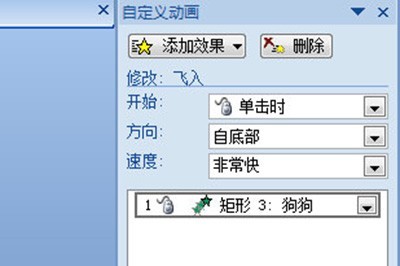
次に、画像を選択し、上記と同じ手順に従ってエントリーエフェクトを追加します。関連するオプションを設定します。
もちろん、2つのアニメーションの表示順序を調整することもできます。
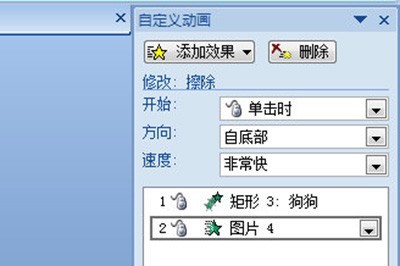
最後に、PPT をプレビューすると、クリックすると最初にテキストが表示され、次にクリックすると画像が表示されることがわかります。
以上がPPTの一部をワンクリックで実現する方法_アニメーション効果を理解するの詳細内容です。詳細については、PHP 中国語 Web サイトの他の関連記事を参照してください。

